遠端桌面連結快速開啟方法
喜歡用遠端桌面連線的使用者非常的多,這項功能不僅方便而且簡便獲得了很多的好評,那麼今天就給大家帶來了打開遠端桌面連線快捷鍵,讓大家使用起來更加的方便。
遠端桌面連線快速鍵:
一、開啟快速鍵
1、按下「Win R」開啟「執行」。
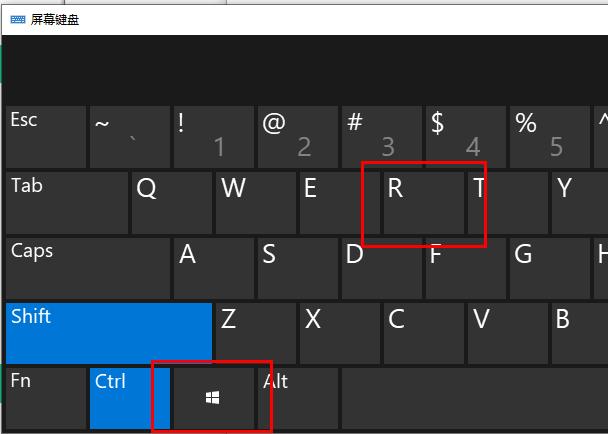
2、輸入 mstsc即可快速開啟遠端桌面連線。
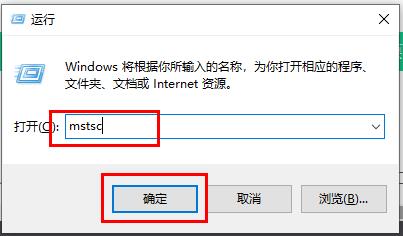
二、遠端連線內快速鍵
1、Alt Page Up 按從左向右順序切換程式。
2、Alt Page Down 按下從右向左切換程式。
3、Alt Insert 依程式開啟先後順序循環切換程式。
4、Alt Home 顯示「開始」功能表。
5、Ctrl Alt Break 在視窗模式和全螢幕之間切換。
6、Ctrl Alt End 顯示Windows安全性對話方塊。
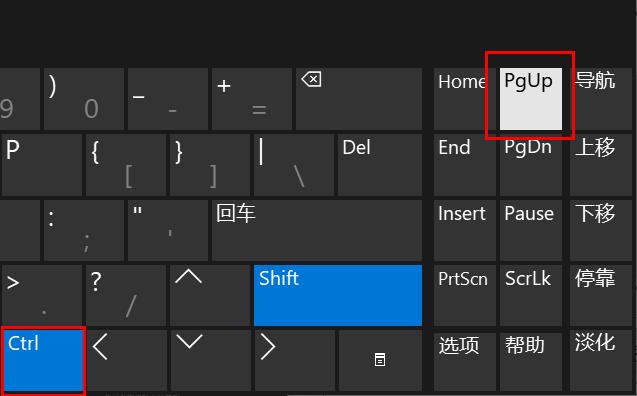
7、Alt Delete 顯示目前視窗的系統選單。
8、Ctrl Alt -(小鍵盤減號) 目前活動視窗截圖。
9、Ctrl Alt (小鍵盤加號) 全螢幕截圖。
10、Ctrl Alt 向右鍵
11、Ctrl Alt 向左鍵從遠端桌面控制項「跳轉」到主機程式中的控制項(如按鈕或文字方塊)。
將遠端桌面控制項嵌入其他(主機)程式後,此功能非常有用。
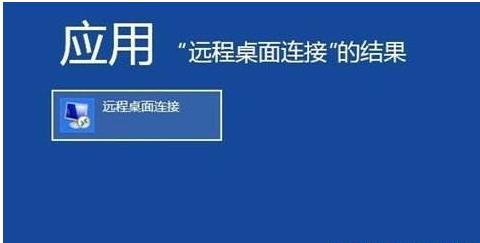
以上是遠端桌面連結快速開啟方法的詳細內容。更多資訊請關注PHP中文網其他相關文章!

熱AI工具

Undresser.AI Undress
人工智慧驅動的應用程序,用於創建逼真的裸體照片

AI Clothes Remover
用於從照片中去除衣服的線上人工智慧工具。

Undress AI Tool
免費脫衣圖片

Clothoff.io
AI脫衣器

AI Hentai Generator
免費產生 AI 無盡。

熱門文章

熱工具

記事本++7.3.1
好用且免費的程式碼編輯器

SublimeText3漢化版
中文版,非常好用

禪工作室 13.0.1
強大的PHP整合開發環境

Dreamweaver CS6
視覺化網頁開發工具

SublimeText3 Mac版
神級程式碼編輯軟體(SublimeText3)

熱門話題
 NVIDIA顯示卡錄影快捷鍵使用不了怎麼解決?
Mar 13, 2024 pm 03:52 PM
NVIDIA顯示卡錄影快捷鍵使用不了怎麼解決?
Mar 13, 2024 pm 03:52 PM
NVIDIA顯示卡是有自帶的錄影功能的,用戶們可以直接的利用快捷鍵錄製桌面或者是遊戲畫面,不過也有用戶們反應快捷鍵使用不了,那麼這是怎麼回事?下面就讓本站來為用戶們來仔細的介紹一下n卡錄影快捷鍵沒反應問題解析吧。 n卡錄影快捷鍵沒反應問題解析 方法一、自動錄製 1、自動錄製即時重播模式,玩家可以將其視為自動錄製模式,先開啟NVIDIAGeForceExperience。 2、Alt+Z鍵呼出軟體選單之後,點選即時重播下方的開啟按鈕即可開始錄製,或透過Alt+Shift+F10快捷鍵開
 遠端桌面無法驗證遠端電腦的身份
Feb 29, 2024 pm 12:30 PM
遠端桌面無法驗證遠端電腦的身份
Feb 29, 2024 pm 12:30 PM
Windows遠端桌面服務允許使用者遠端存取計算機,對於需要遠端工作的人來說非常方便。然而,當使用者無法連線到遠端電腦或遠端桌面無法驗證電腦身分時,會遇到問題。這可能是由網路連線問題或憑證驗證失敗引起的。在這種情況下,使用者可能需要檢查網路連線、確保遠端電腦是線上的,並嘗試重新連線。另外,確保遠端電腦的身份驗證選項已正確配置也是解決問題的關鍵。透過仔細檢查和調整設置,通常可以解決Windows遠端桌面服務中出現的這類問題。由於存在時間或日期差異,遠端桌面無法驗證遠端電腦的身份。請確保您的計算
 keep體脂秤怎麼連接
Mar 07, 2024 pm 04:50 PM
keep體脂秤怎麼連接
Mar 07, 2024 pm 04:50 PM
keep體脂秤怎麼連接?keep是有專門設計的體脂秤,但是多數的用戶不知道如何連接keep的體脂秤,接下來就是小編為用戶帶來的keep體脂秤連接方法圖文教程,有興趣的用戶快來一起看看吧! keep體脂秤怎麼連接1、先打開keep軟體,進入到主頁點選右下角【我的】選擇其中的【智慧硬體】;2、然後在我的智慧型裝置頁面,中間【新增裝置】按鈕;3 、之後在選擇你要加入的設備介面,選擇【智慧體脂/體重計】;4、接著在選擇設備型號頁面,點選【keep體脂秤】選項;5、最後在下圖所示的介面,最底部的【立即添加】
 如何將大檔案傳輸到遠端桌面
Mar 18, 2024 am 09:50 AM
如何將大檔案傳輸到遠端桌面
Mar 18, 2024 am 09:50 AM
本文介紹如何在Windows11/10系統中透過遠端桌面實現大型檔案在本機電腦和遠端桌面之間的傳輸。我們將探討如何在Windows伺服器或客戶端電腦的遠端桌面工作階段中傳輸超過2GB的大型檔案。遠端桌面傳輸的最大檔案大小是多少?要在RDP會話中傳輸大文件,需注意RDP傳輸文件的大小上限為2GB。若需要移動較大的文件,可啟動磁碟機重新導向或考慮其他文件傳輸方式。如何在遠端桌面會話中複製大文件遠端桌面服務(在WindowsServer中稱為終端服務)是Windows系統中的關鍵元件,支援Micro
 關機快捷鍵是什麼 電腦的關機快捷鍵是哪一個
Feb 22, 2024 pm 02:34 PM
關機快捷鍵是什麼 電腦的關機快捷鍵是哪一個
Feb 22, 2024 pm 02:34 PM
windows桌上型電腦的關機快速鍵為ALT+F4;windows筆記型電腦的關機快速鍵為Alt+Fn+F4;蘋果電腦的關機快速鍵為Ctrl+Option+電源鍵。解析1如果是windows桌上型電腦,關機的快速鍵為ALT+F4,按鍵後會彈出關機的介面,直接按回車鍵則可完成關機。 2如果是windows筆記型電腦,那麼關機的快速鍵為Alt+Fn+F4,然後按下回車鍵即可完成關機。 3如果是蘋果電腦,那麼關機鍵為Ctrl+Option+電源鍵,就可以完成關機。補充:電腦的快速鍵有哪些1電腦的快速鍵有:C
 Win8如何利用快捷鍵進行截圖?
Mar 28, 2024 am 08:33 AM
Win8如何利用快捷鍵進行截圖?
Mar 28, 2024 am 08:33 AM
Win8如何利用快捷鍵進行截圖?在日常使用電腦的過程中,我們經常需要將螢幕上的內容截圖。對於Windows8系統的使用者來說,透過快捷鍵截圖是一個方便且有效率的操作方式。在這篇文章中,我們將介紹Windows8系統中幾種常用的快捷鍵進行截圖的方法,幫助大家更快速地進行螢幕截圖操作。第一種方法是使用「Win鍵+PrintScreen鍵」組合鍵來進行全
 WIN10遠端桌面連線時未顯示對方的工作列的解決技巧
Mar 27, 2024 pm 02:31 PM
WIN10遠端桌面連線時未顯示對方的工作列的解決技巧
Mar 27, 2024 pm 02:31 PM
1.點選【設定】。 2、打開【個性化】。 3、選擇【工作列】。 4.把圖中隱藏工作列選項關閉即可。
 重命名的快捷鍵是什麼 重新命名是什麼按鍵
Feb 22, 2024 pm 02:50 PM
重命名的快捷鍵是什麼 重新命名是什麼按鍵
Feb 22, 2024 pm 02:50 PM
重新命名的快速鍵是F2。解析1重新命名的快速鍵是F2。2想要為某個檔案或資料夾重新命名的話,可以在選取該檔案後按下F2,直接修改後按下回車鍵即可。 3有時候也可以用滑鼠勾選檔案後點選右鍵,選擇重新命名,修改完成後按下回車鍵即可。 4快捷鍵指的是透過鍵盤上按鍵的特殊組合或順序來快速完成某個指令,可以有效提升工作效率。補充:快捷鍵是什麼1快捷鍵,又叫熱鍵,指的是透過某些特定的按鍵、按鍵順序或按鍵組合來完成一個操作。利用快捷鍵可以代替滑鼠做一些工作,可以利用鍵盤快捷鍵開啟、關閉和導航開始功能表、桌面、選單、對話框






